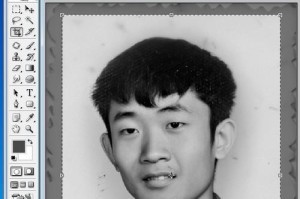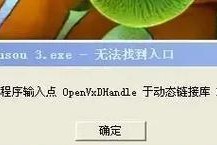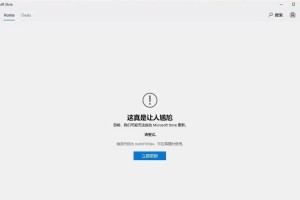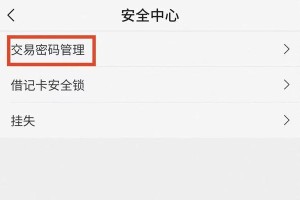电脑是我们日常工作和生活中必不可少的工具,而电脑的准确时间显示对于我们的工作和学习也非常重要。然而,有时候我们会发现电脑的时间出现错误,导致我们在使用电脑时产生一些麻烦。本文将为大家介绍一些解决电脑更新时间错误的方法,确保电脑显示准确的时间。
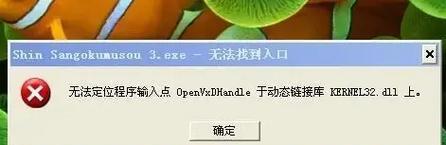
检查时区设置
在电脑任务栏右下角找到日期和时间,点击鼠标右键选择“调整日期/时间”。在弹出的窗口中,确保时区设置正确,如果时区设置错误可能导致电脑时间显示不准确。
同步网络时间
在日期和时间设置窗口中,点击“互联网时间”选项卡,勾选“与互联网时间服务器同步”。这样,电脑将自动与互联网上的时间服务器同步,确保准确的时间显示。

更换CMOS电池
CMOS电池是用于保存电脑基本设置和时钟信息的重要部件。如果电脑时间持续错误,可能是CMOS电池电量不足。可以将电脑关机,打开电脑主机,找到CMOS电池并更换新的电池。
检查硬件故障
电脑时间错误可能是由于硬件故障引起的。可以通过运行硬件检测软件或联系专业人员来检查电脑的硬件情况,确保没有故障造成时间错误。
更新操作系统
操作系统中的一些错误也可能导致电脑时间错误。定期检查更新并及时安装操作系统更新补丁,以确保系统功能正常,时间显示准确。

清除病毒和恶意软件
病毒和恶意软件可能会干扰电脑系统,导致时间错误。使用杀毒软件进行全面的扫描和清理,确保电脑系统没有受到病毒或恶意软件的侵害。
检查时间同步服务
在Windows系统中,有一个称为“WindowsTime”的服务用于同步电脑时间。可以在控制面板的“管理工具”中找到“服务”,检查“WindowsTime”服务是否正常运行。
修复注册表错误
注册表错误也可能导致电脑时间错误。使用系统优化软件或注册表修复工具来扫描和修复注册表错误,确保电脑时间显示正常。
检查BIOS设置
BIOS是电脑的基本输入输出系统,其中包含了一些与时间相关的设置。可以进入BIOS界面,检查和调整时间相关的设置,确保正确显示时间。
关闭第三方时间同步软件
某些第三方时间同步软件可能与操作系统内置的时间同步功能冲突,导致电脑时间错误。可以尝试关闭或卸载这些软件,然后重新启用操作系统自带的时间同步功能。
重置日期和时间
如果以上方法都无效,可以尝试在日期和时间设置窗口中点击“重置”按钮,将电脑的日期和时间重置为默认设置。
运行时间同步命令
在命令提示符窗口中输入“nettime/set”,然后按回车键执行该命令,可以手动强制电脑与时间服务器同步。
更新硬件驱动程序
某些硬件驱动程序过时或不兼容可能会导致电脑时间错误。通过更新硬件驱动程序,可以修复这些问题,并确保电脑时间正常。
修复系统文件错误
系统文件错误可能会导致电脑时间错误。使用系统自带的“系统文件检查工具”来扫描和修复可能存在的系统文件错误。
在面对电脑更新时间错误时,我们可以通过检查时区设置、同步网络时间、更换CMOS电池等多种方法来解决问题。如果问题仍然存在,可以尝试更新操作系统、清除病毒和恶意软件等进一步的解决方案。最终,我们可以确保电脑时间显示准确,以便更好地应用于工作和学习中。